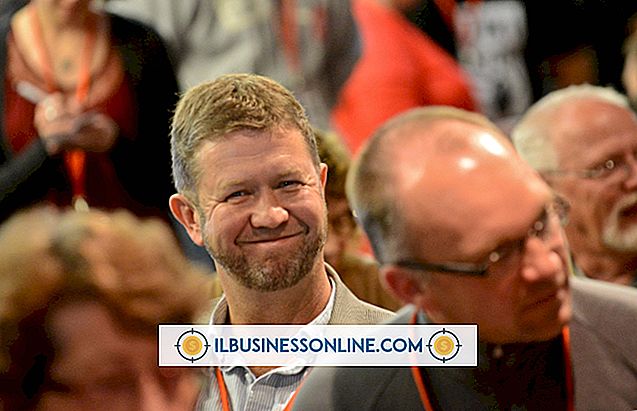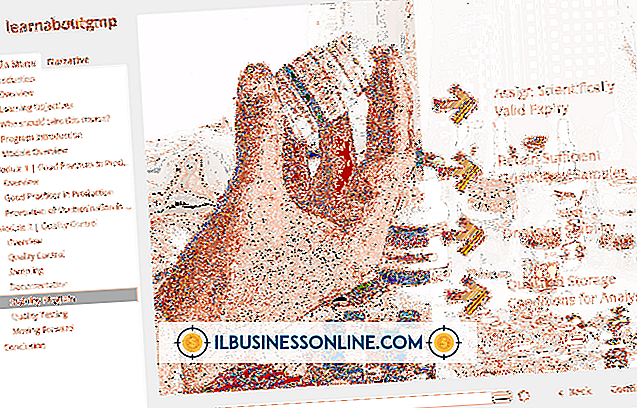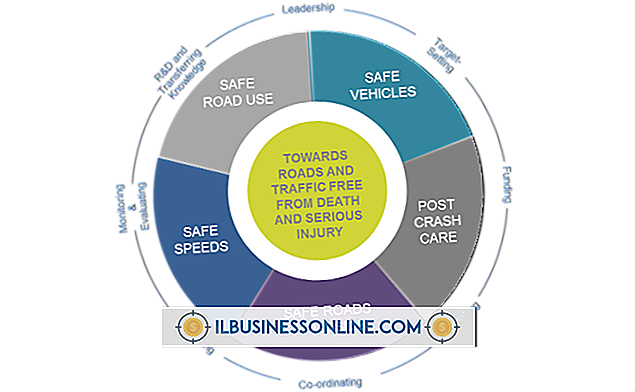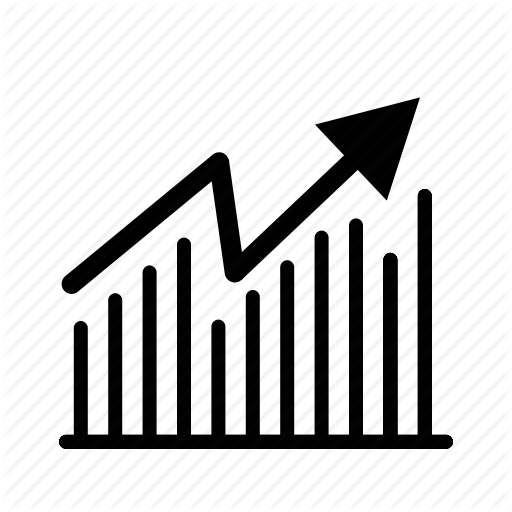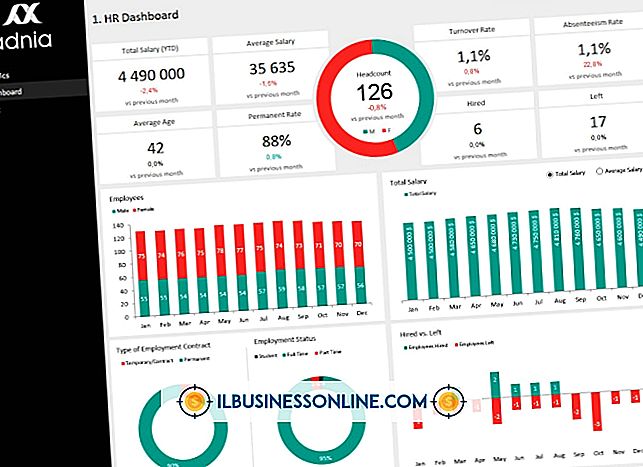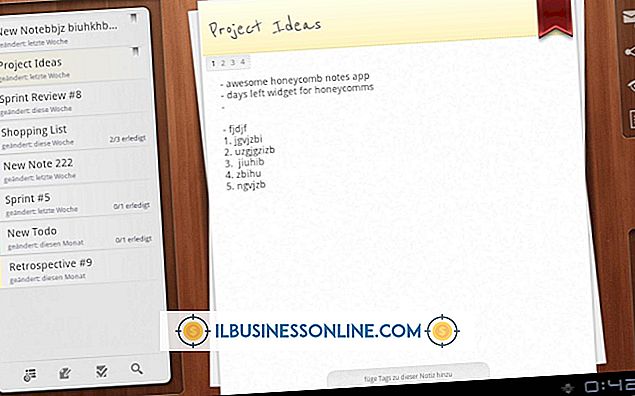Hur man raderar en låst hårddisk

En av säkerhetsfunktionerna som ingår i många moderkort är ett BIOS-lås. Med ett BIOS-lås på plats kommer datorn inte att starta in i operativsystemet utan lösenordet. BIOS-inställningarna kan inte ändras utan lösenordet och alla anslutna hårddiskar är låsta. Det här är en bra inställning för att möjliggöra i situationer som kräver robust säkerhet, till exempel i företagsinställningar. För att radera en hårddisk som har blivit låst i BIOS behöver du antingen BIOS-lösenordet eller en annan dator som du kan ansluta hårddisken till.
1.
Slå på datorn som innehåller hårddisken du vill radera och skriv in BIOS-lösenordet när du blir ombedd. Om du inte kommer ihåg lösenordet kan du försöka lösenordet för bakdörren på webbplatsen Lösenordsprickare (länk i Resurser). Om du hittar ett lösenord för bakdörr som fungerar, hoppa över följande steg.
2.
Stäng av datorn och koppla bort den från strömmen. Ta av skyddshöljet och ta bort hårddisken du vill radera från datorn. För att ta bort det, koppla loss ström- och SATA-kablarna och dra ut det ur slitsen. Om den är fastsatt med skruvar, använd en skruvmejsel för att skruva loss dem. Installera hårddisken i en annan dator och starta den datorn.
3.
Logga in på ditt användarkonto. Tryck på "Windows-tangent-R" för att öppna Kör verktyget. Skriv "compmgmt.msc" i textrutan och klicka på "OK" för att öppna verktyget Datorhantering. Klicka på "Diskhantering" under "Storage" -gruppen i den vänstra rutan.
4.
Högerklicka på partitionen på hårddisken du vill radera och välj "Format" från snabbmenyn. Följ anvisningarna och se till att alternativet "Utför ett snabbt format" är avmarkerat. Det tar flera minuter att radera och omforma enheten. Efter formatering kan enheten användas normalt.
tips
- Även om formatering raderar en hårddisks data, har hårddiskexperter fortfarande möjligheter att återställa spökkopior av en hårddisks data. För att bekämpa detta, använd ett specialiserat tredjepartsprogram för att permanent förstöra hårddiskens data, till exempel Dariks Boot och Nuke, Eraser eller CCleaner (länkar i Resources).
- Du kan fysiskt förstöra en hårddisk om du inte vill riskera att dess data någonsin kommer åt igen. Det finns många sätt att göra detta, men det effektivaste sättet är att helt enkelt stänga av hårddiskskivorna från att kunna rotera. Använd en planskruvmejsel för att avlägsna hårddisklocket och krossa fatet med en hammare. Alternativt, använd en kraftborr för att borra hål genom det på några olika ställen.
varningar
- Var försiktig så att du inte rör på någon av dina dators övriga interna komponenter när du tar bort eller installerar en enhet.
- Ta nödvändiga säkerhetsåtgärder - till exempel ögonskydd och ett säkert område - när du förstör en hårddisk.
- Informationen i den här artikeln gäller Windows 8 och Windows 7. Det kan variera något eller betydligt med andra Windows-versioner.